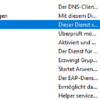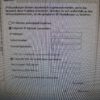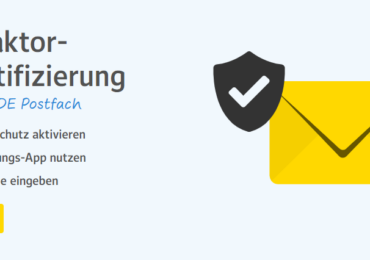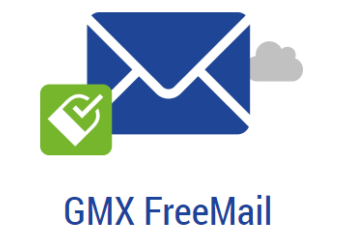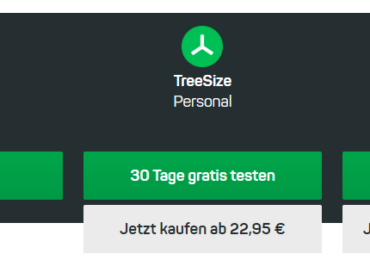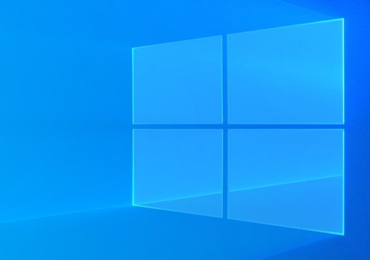Eine E-Mail-Signatur besteht aus wenigen Textzeilen, die am Ende aller ausgehenden E-Mails platziert werden. Zusätzlich wird diese mit einem Logo, Social-Symbolen etc. versehen. In dieser Anleitung zeigen wir Ihnen, wie Sie eine Signatur in Gmail einrichten und so einstellen, dass sie in Antworten über dem zitierten Text erscheint. Für alle, die ihre eigene Signatur mit einem Generator erstellen wollt, empfehlen wir: Die 5 besten Email Signatur Generatoren für dein Unternehmen
Geht in Gmail zu Einstellungen > Alle Einstellungen aufrufen. Unter Registerkarte Allgemein scrollt nach unten bis ihr Signatur seht. Um eine neue Signatur zu erstellen geht auf Neu erstellen. Stellt sicher, dass das gewünschte Konto unter Signatur ausgewählt ist.
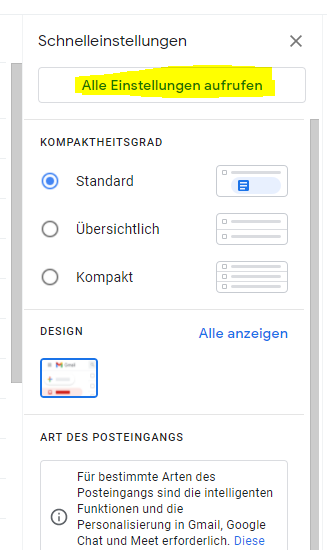
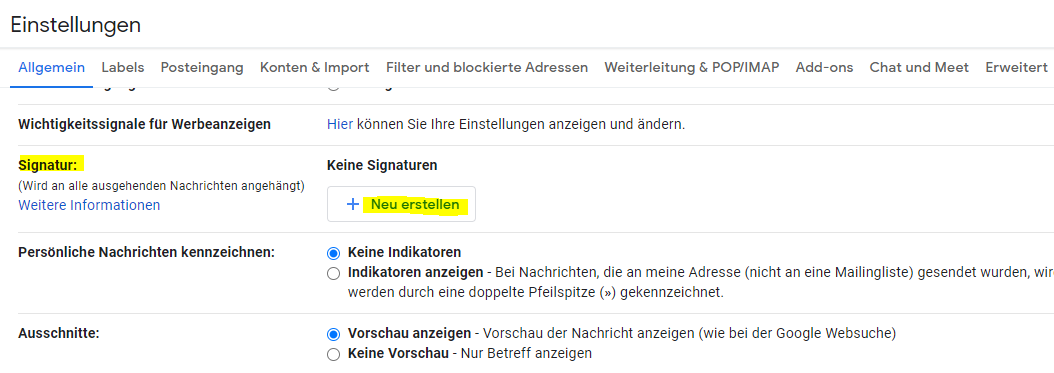
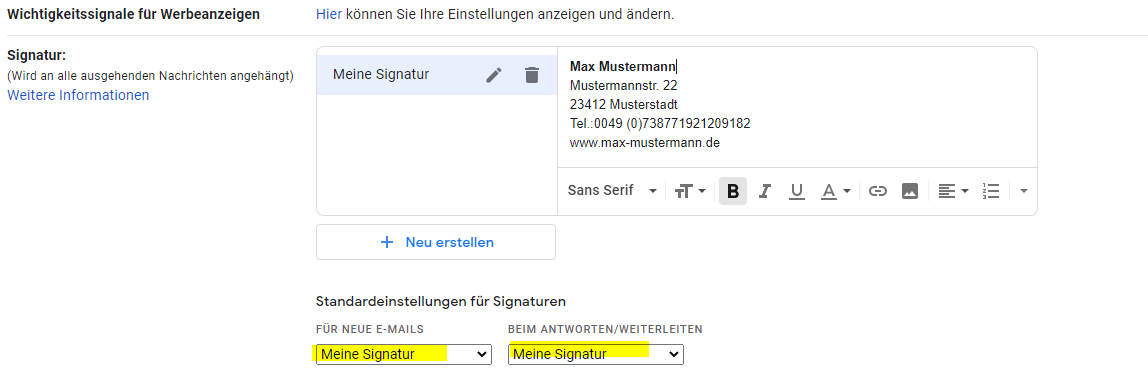
Um in Antworten eine Signatur über der ursprünglichen Nachricht einzufügen, wählt Diese Signatur vor einfügen unten im Bereich Signatur aus. Gebt die gewünschte Signatur in das Textfeld ein. Am besten haltet eure Unterschrift auf etwa fünf Textzeilen. Ihr müsst das Signaturtrennzeichen nicht angeben; Gmail fügt es automatisch ein. Verwendet die Formatierungsleiste, um eine Formatierung oder ein Bild hinzuzufügen.
Wenn ihr die Formatierungsleiste nicht sehen könnt, startet eine neue Nachricht mit Rich-Text-Formatierung.
Um eure Signatur zu entfernen, lasst das Textfeld leer und wählt Änderungen speichern.
Ihr könnt zusätzliche Signaturen hinzufügen und auswählen, ob Signaturen in eine neue Nachricht oder eine Antwort/Weiterleitung eingefügt werden sollen. Wählt +Neu erstellen und erstellt eine zweite Signatur. Wählt unter Signaturstandards aus, welche Signatur ihr in welcher Situation verwenden möchten.
Titelbild: Google

Ich bin seit mehreren Jahren als leidenschaftlicher ITler unterwegs. Schreibe gerne über Windows und WordPress-Themen & Co. auf der Seite. Darüber hinaus bin ich seit 2008 als selbständiger SEO-Berater tätig. Also falls ihr Beratung in Sachen PC oder SEO braucht, gerne kontaktieren🙂
Wir hoffen, unsere Artikel konnten euch bei eurer Problemlösung helfen? Wenn ihr unsere Arbeit unterstützen möchtet, würden wir uns über eine kleine PayPal-Kaffeespende freuen. Vielen Dank!